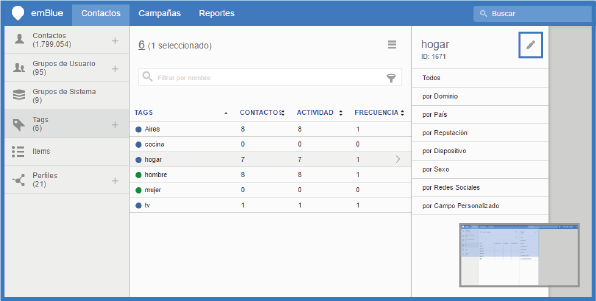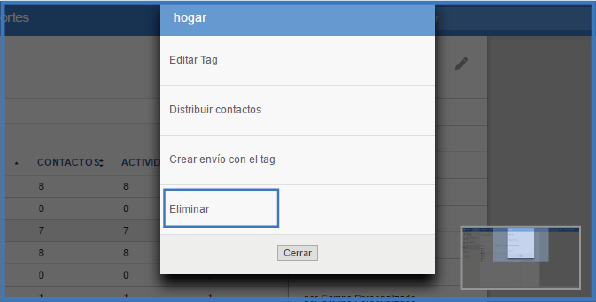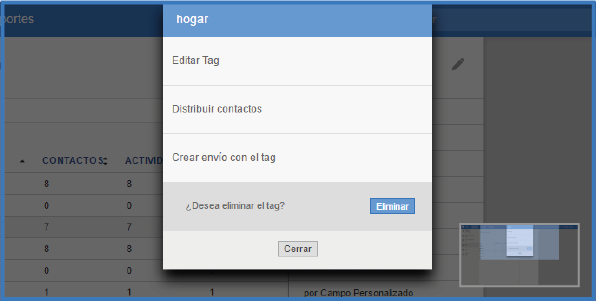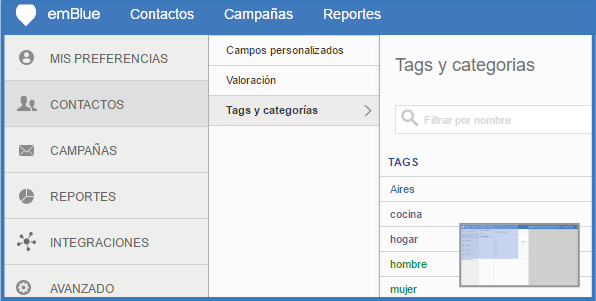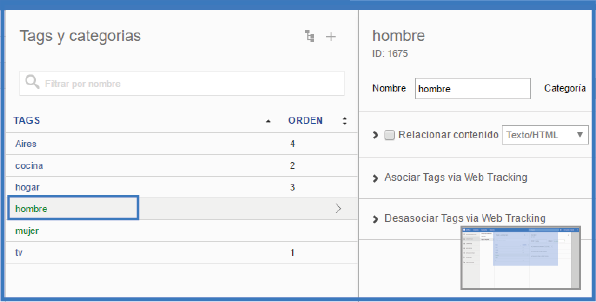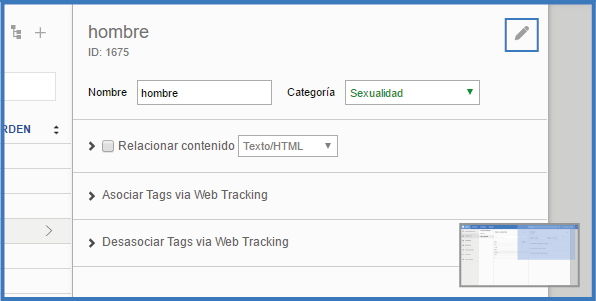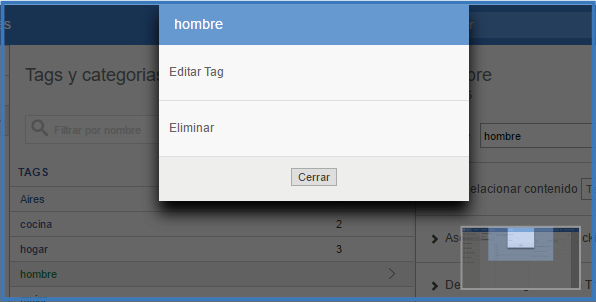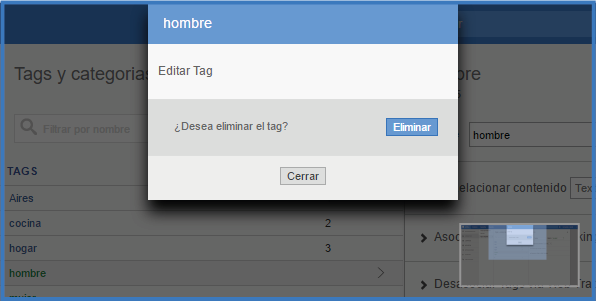Desde Contactos.
1. Nos dirigimos a “Contactos”, luego a la opción “Tags” donde nos aparecerá la lista de los TAGs. Hacemos clic en el TAG a eliminar y luego en el ícono de lápiz.
2. A continuación se abre la ventana con las opciones de nuestro TAG: “Editar tag”, “Distribuir contactos”, “Crear envío con el tag” y “Eliminar”. Hacemos clic en esta última.
3. emBlue solicita una confirmación de la acción. Hacemos clic en “Eliminar” nuevamente y el TAG quedará eliminado de nuestra plataforma.
Desde Configuración
1. Para eliminar un TAG desde esta ruta, nos vamos a “Configuración”, luego “Contactos” y después a “Tags y categorías”.
2. Hacemos clic en el TAG a eliminar y a la derecha se desplegará una nueva columna con características de dicho TAG como ID, relacionar contenido, Webtracking.
3. Luego hacemos clic en el ícono de pluma ubicado en la esquina superior derecha.
4. Se abrirá la ventana con las opciones del TAG: «Editar Tag» y «Eliminar». Hacemos clic en “Eliminar”.
5. La plataforma preguntará «¿Desea eliminar el tag?», confirmamos la acción haciendo clic nuevamente en “Eliminar”. Así quedará eliminado el TAG.
Aclaración: Eliminar un TAG conlleva a la acción automática de borrar la relación entre el TAG y los contactos asociados al mismo. Sin embargo, el registro histórico de la actividad de dichos contactos no se elimina. Aún con el TAG eliminado, puedo saber en qué fecha y a través de cuál fuente fue asociado a un contacto antes de la eliminación.
Notas relacionadas:
<Guía rápida> Los TAGs en EmBlue
<Contactos><Configuración> Cómo crear un TAG
<Contactos> Qué es la nube de TAGs y para qué sirve